Hoy en día encontraremos que casi todos los hogares y pequeñas oficinas tienen un red local , y una conexión a Internet.
Permite Red doméstica o red de oficina pequeña Para que múltiples dispositivos, como computadoras, tabletas, etc., se conecten entre sí, también ella puede conectarse a internet Si se comparte una conexión a Internet activa.
Pero no todos los hogares tienen conexión rápida a internet. Si te acabas de mudar a un departamento nuevo o vives en un área rural, es posible que te estés perdiendo Internet de buena banda. Hasta que pueda concertar una visita para el ingeniero, está atascado sin internet.
A menos que haya una solución, por supuesto, pero puede usar su teléfono inteligente. Los dispositivos Android y iPhone cuentan con una herramienta integrada que le permite Conexión compartida a Internet a través del teléfono móvil Así es cómo Configurar una red Wi-Fi doméstica utilizando su teléfono móvil.

¿Qué pasa con USB y Bluetooth?
Para ser claros, usando tu teléfono Como enrutador Wi-Fi significa usar Función de punto de acceso inalámbrico. Pero esta no es la única opción de conexión.
Las tres plataformas que hemos enumerado aquí admiten la conexión de su teléfono inteligente a una computadora a través de USB o Bluetooth. Sin embargo, esto limitará lo que puede hacer. En resumen, mientras que Bluetooth puede admitir varios dispositivos, USB lo limitará a uno solo.
Pero defecto de Bluetooth Es lento. Es mejor evitarlo a menos que sea en situaciones de emergencia.
Entonces, si solo usa su teléfono inteligente con un solo dispositivo, es posible que prefiera Tethering mediante USB o Bluetooth.
De lo contrario, para conexiones múltiples, confíe en la función de punto de acceso Wi-Fi para hacer que su teléfono sea un enrutador para su hogar inteligente.
Configurar Wi-Fi en casa sin un enrutador
Antes de comenzar a usar su teléfono inteligente como Router inalámbrico, Deberá comprender la mayoría de las ventajas y desventajas.
Primero, esto solo debería ser una medida temporal hasta que tenga una solución estable. El uso a largo plazo como enrutador no es bueno para un teléfono inteligente, sobre todo porque necesitará una carga constante.
Por supuesto, no tiene que ser tu teléfono principal el que uses como enrutador. Configurar el teléfono como un enrutador inalámbrico es uno de los muchos usos Para un viejo teléfono inteligente.
Antes de comenzar a configurar su teléfono inteligente como enrutador doméstico, considere lo siguiente:
- Intensidad de señal: Si está recibiendo 3G o velocidades más bajas (EDGE, HSPA, etc.), esto es útil solo para ver el correo electrónico. Necesita 4G o 5G para obtener mejores resultados.
- plataformasLa mayoría de las plataformas móviles cuentan con herramientas para compartir Internet móvil. A continuación, veremos Android, iOS e incluso Windows 10 Mobile.
- límites de datos: Recuerda, el contrato es con tu transportista. Solo tiene quizás 5 GB de datos por mes. Además de eso, se le cobrará por cada gigabyte adicional, a un costo muy alto.
- Ancho de banda del dispositivo: Además, la cantidad de conexiones simultáneas que puede manejar su teléfono es limitada.
Con todos estos peligros potenciales en mente, veamos cómo configurar su teléfono como un enrutador inalámbrico.
Cómo configurar una red inalámbrica usando un teléfono móvil
La mayoría de las plataformas móviles brindan herramientas para configurar su teléfono como un punto de acceso portátil. Esto le permite crear una red Wi-Fi doméstica. Cualquiera que sea su antiguo dispositivo, puede configurar Wi-Fi con Android, iPhone e incluso Windows 10 Mobile.
Crear una red inalámbrica en Android
Preparar Configurar Android como un enrutador inalámbrico Es fácil.
- En Android, abre Configuración -> Red e Internet -> Punto de acceso y Anclaje.
- A continuación, seleccione Punto de acceso portátil.
- Presione la opción y luego confirme el mensaje relacionado con la desconexión actual.
- Hacer clic Configurar un punto de acceso.
- colocarveneno de red (SSID), esto puede ser cualquier cosa.
- Seleccione Nivel de seguridad WPA2 PSK es el más potente.
- tienes que configurar Nueva contraseña.
- Cuando haya terminado, haga clic en Guardar.
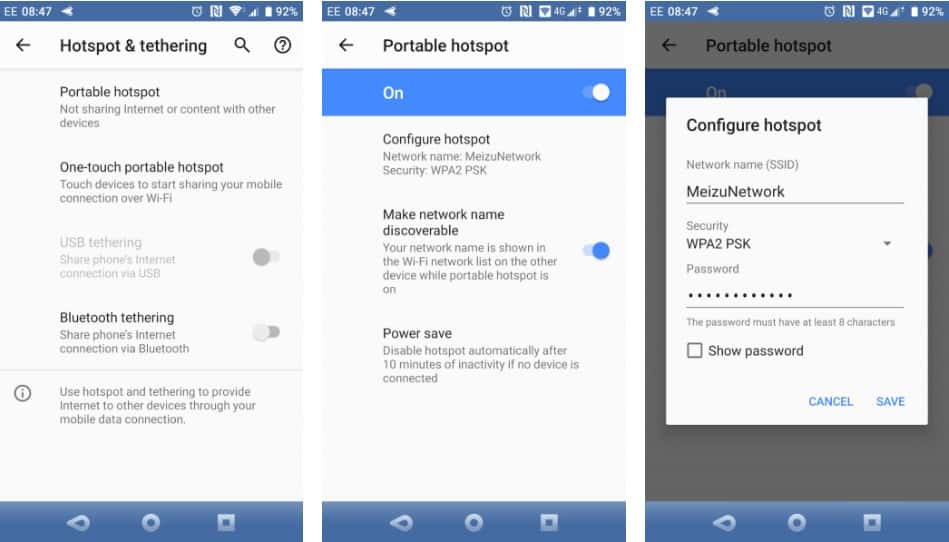
Cuando Habilitar punto de acceso , podrás usar Su teléfono es como una red inalámbrica doméstica.
Configure una red inalámbrica en su iPhone o iPad
Puede Los usuarios de iPhone usan sus teléfonos Como un enrutador Wi-Fi usando la función de punto de acceso.
- Abierto Configuración de.
- Hacer clic Punto de contacto personal.
- Tienes que habilitar Permitir que otros se unan.
- Verá un mensaje titulado Bluetooth está desactivado.
- Localizar Encienda Bluetooth o Wi-Fi y USB Solo, de acuerdo a su preferencia.
- Haga clic en Wi-Fi Contraseña Para establecer una nueva clave de paso.
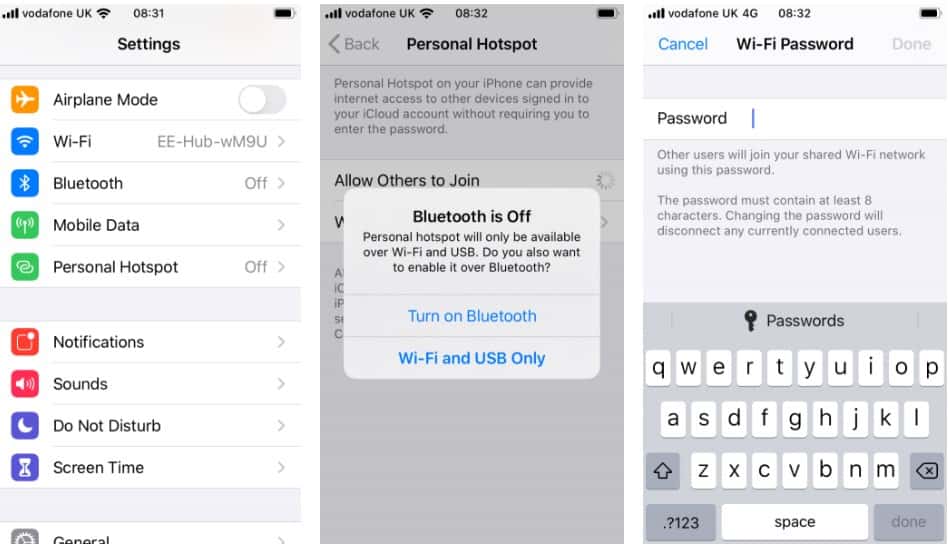
Con todas las opciones seleccionadas, su iPhone funcionará como un punto de acceso inalámbrico, ¡esencialmente, un enrutador portátil para su hogar!
Uso de Windows 10 Mobile como enrutador inalámbrico
Si usted tiene Un teléfono viejo que planeas usar como enrutador inalámbrico Podría ser Windows 10 Mobile.
- Desliza hacia abajo desde la parte superior y presiona prolongadamente punto de acceso portátil.
- interruptor de llave”Compartir mis datos móviles"correr.
- toque en Proteger Compartir mi conexión de datos móviles.
- Haga clic en Editar para establecer Nombre de red وnueva contraseña.
- Cuando haya terminado, haga clic en Atrás
Windows 10 Mobile presenta una opción Para habilitar la función de punto de acceso portátil de forma remota a través de Bluetooth. Para hacer esto, ejecute Remotamente. Si su segundo dispositivo (posiblemente un control remoto o auriculares) está conectado a su dispositivo a través de Bluetooth, Esto funcionará.
Conecte dispositivos a la red Wi-Fi portátil de su hogar
Con su teléfono inteligente configurado como enrutador Wi-Fi, estará listo para comenzar a conectarse a los dispositivos. Para obtener los mejores resultados, mantenga esto en la menor cantidad de dispositivos posible. Unos cuantos teléfonos o computadoras portátiles es una buena idea. Consola de juegos, menos.
Para hacer esto, solo necesitas Conéctelo como lo haría con cualquier otro enrutador inalámbrico. Se mostrará el nombre de la red (SSID) que seleccionó. Simplemente habilite Wi-Fi en su dispositivo, busque el SSID e ingrese la contraseña proporcionada.
¡Simplemente!
¿Es un teléfono inteligente la mejor opción para configurar una red doméstica?
Es cierto que un teléfono inteligente es una herramienta temporal. Eventualmente, tendrá que actualizar a una conexión a Internet con un enrutador estándar. Si algo es para un tiempo específico, es mejor usar su teléfono de esa manera. Debe dejar su teléfono conectado al cargador para mantener Cargando la batería.
Luego existe la posibilidad de exceder el límite de dispositivos que se pueden conectar, y esto puede ser peligroso para acceder si su teléfono inteligente es el que tiene la conexión básica a Internet. Entonces, ¿cuál es la respuesta?
Bueno, si no puede obtener una línea de Internet, la respuesta podría ser un paquete de Internet móvil con un enrutador 4G o 5G dedicado. Tu conexión a Internet estará disponible, como ocurre con Internet móvil, pero la suscripción será local.
De lo contrario, solo necesita usar Punto de acceso móvil dedicado. Nuestra guía de los mejores Aplicaciones de puntos de acceso Wi-Fi portátiles Te conectará.







